彩色打印机怎么打印彩色 打印机彩色打印设置步骤
更新时间:2023-12-23 11:53:26作者:xiaoliu
彩色打印机作为一种常见的办公设备,被广泛运用于打印彩色文件和图片,对于一些初次使用彩色打印机的用户来说,可能还不太清楚如何进行彩色打印的设置步骤。在使用彩色打印机进行彩色打印时,首先需要确保打印机已经连接到电脑,并且驱动程序已经正确安装。接下来打开需要打印的文件或图片,并在打印选项中选择彩色打印。用户可以根据需要进行进一步的打印设置,例如调整打印质量、纸张尺寸、打印方向等。点击打印按钮,彩色打印机就会开始工作,将鲜艳多彩的图像或文字呈现在纸张上。通过简单的设置步骤,用户可以轻松享受到彩色打印带来的便利与美好。
具体步骤:
1.要实现彩色打印,首先打印机要支持彩色打印。接着用Word打开需要打印的文档。

2.在打开的Word文档中点击左上角的“文件”菜单
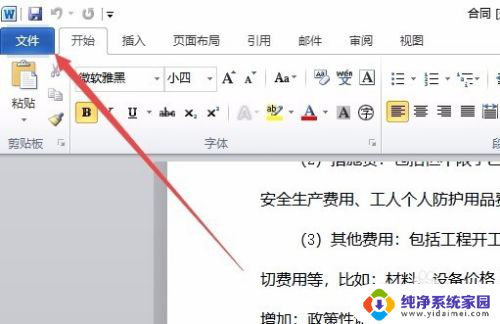
3.在打开的文件菜单中点击“打印”菜单项。
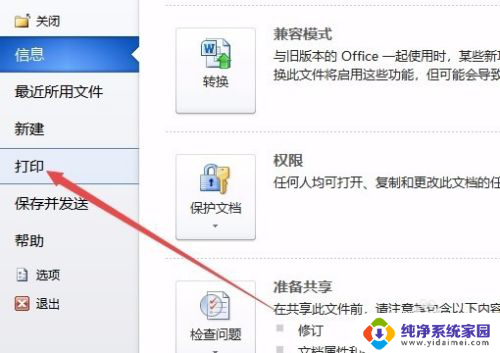
4.在右侧打开的窗口中点击“打印机属性”快捷链接。
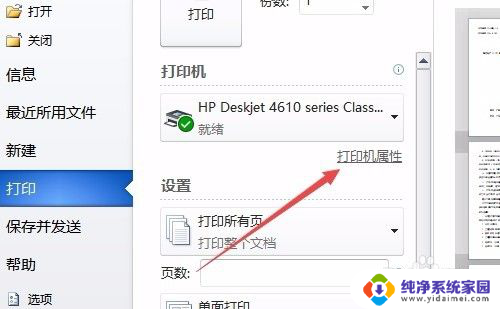
5.这时就会打开打印机属性窗口,点击上面的“纸张/质量”选项卡。
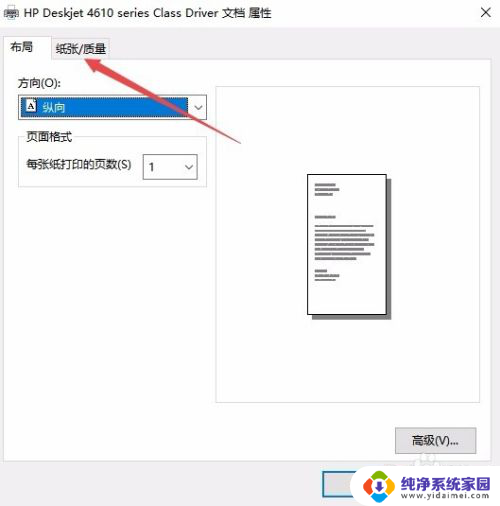
6.在打开的纸张窗口中,选择颜色一栏中的“彩色”项,最后点击确定按钮。
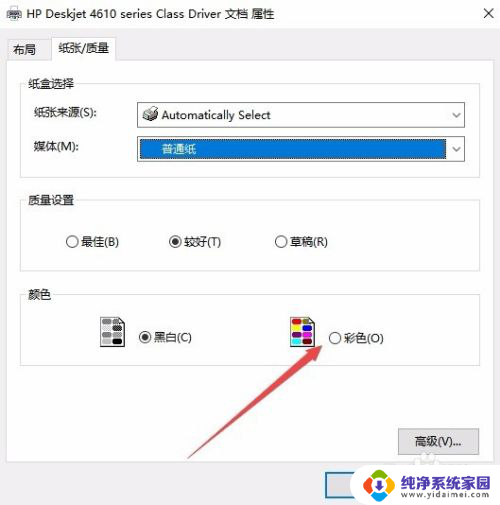
7.回到打印页面后,点击“打印”按钮就可以了。
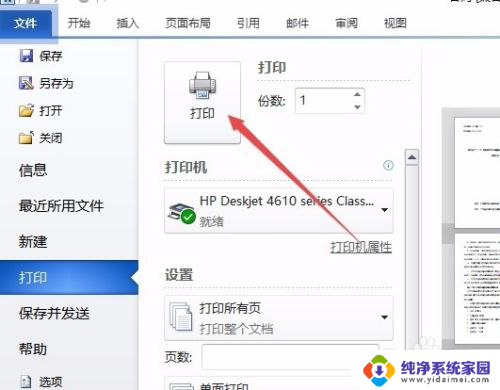
以上是彩色打印机如何打印彩色的所有内容,如果遇到这种情况,你可以按照以上步骤解决,非常简单快速。
彩色打印机怎么打印彩色 打印机彩色打印设置步骤相关教程
- 打印机怎样打印彩色 打印机如何进行彩色打印设置
- 彩色打印机能否黑白打印 彩色打印机如何设置黑白打印
- 打印彩打怎么设置 打印机彩色打印设置步骤
- 打印机怎么选择彩打 打印机怎么设置彩色打印
- 彩色打印机怎么只打印黑白不打印彩色?解决方法揭秘!
- excel怎么设置彩色打印 Excel如何设置打印彩色
- 打印机设置彩色打印出来还是黑白 怎样将彩色打印机设置为默认黑白打印
- 彩色打印机怎么调整打印黑白 如何在彩色打印机上将默认打印模式设置为黑白
- 彩色打印机怎么打印黑白的 彩色打印机如何调整打印模式为黑白打印
- 打印机如何调成黑白打印 打印机彩色打印设置
- 笔记本开机按f1才能开机 电脑每次启动都要按F1怎么解决
- 电脑打印机怎么设置默认打印机 怎么在电脑上设置默认打印机
- windows取消pin登录 如何关闭Windows 10开机PIN码
- 刚刚删除的应用怎么恢复 安卓手机卸载应用后怎么恢复
- word用户名怎么改 Word用户名怎么改
- 电脑宽带错误651是怎么回事 宽带连接出现651错误怎么办